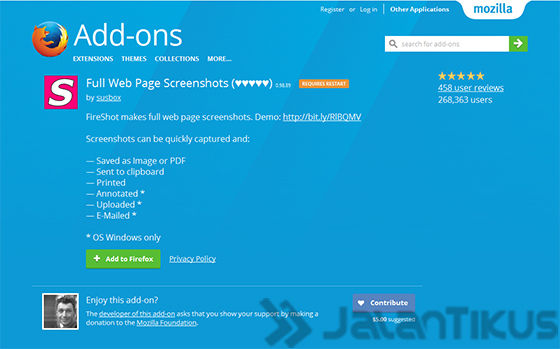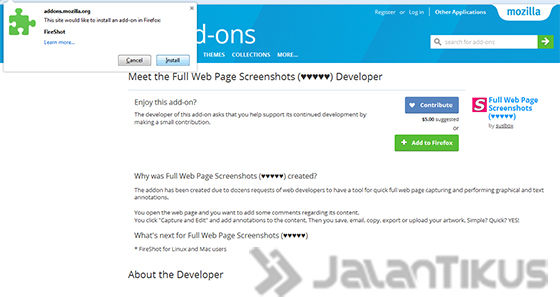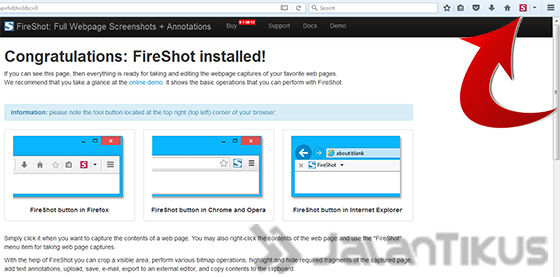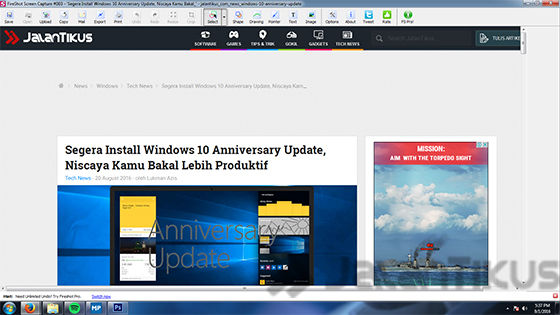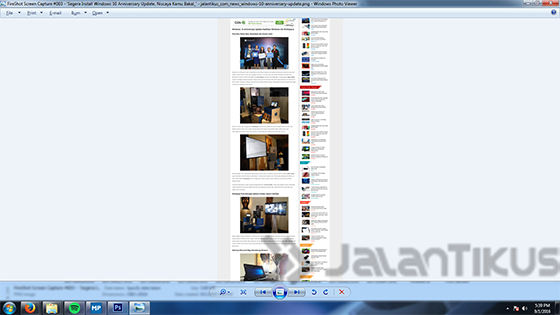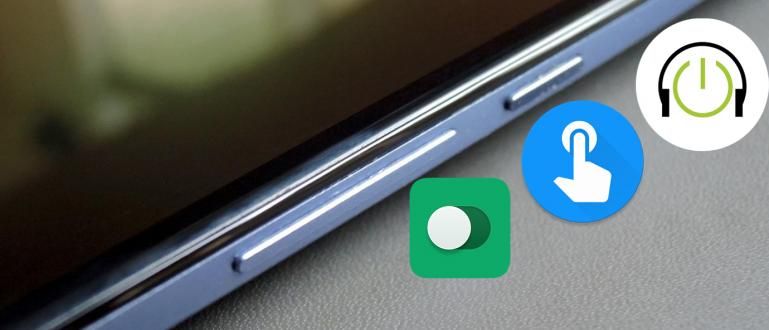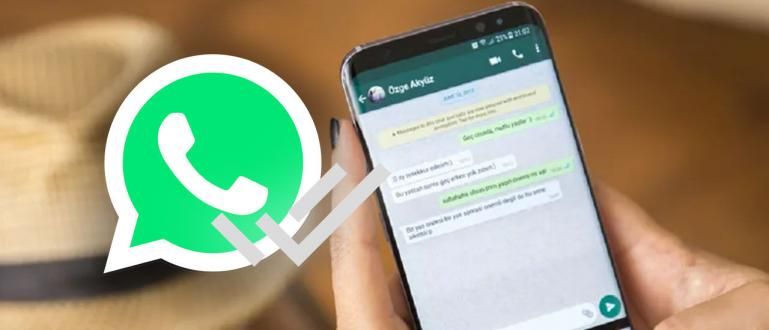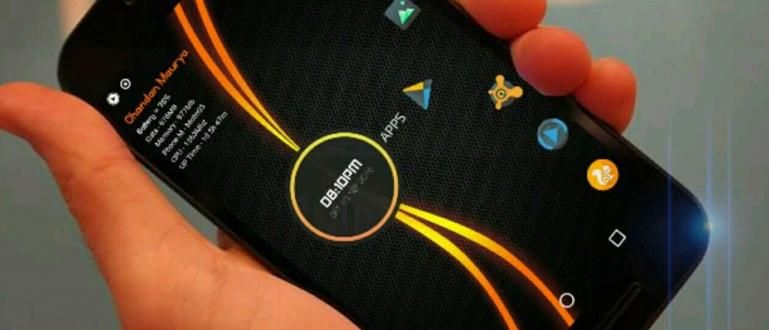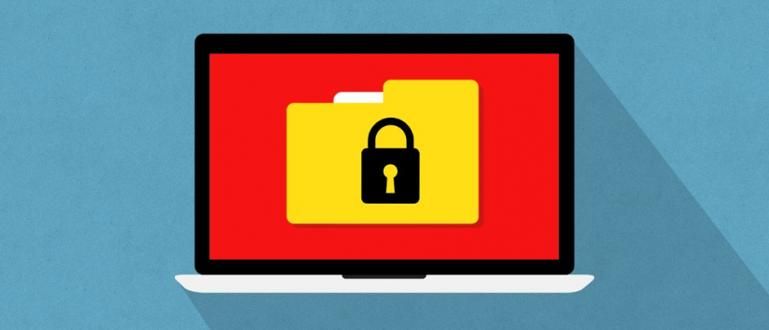پریشان نہ ہو! یہاں ایک کلک میں مکمل ویب سائٹ کا اسکرین شاٹ لینے کا طریقہ ہے۔
آپ میں سے ان لوگوں کے لیے جو محسوس کرتے ہیں۔ ٹیک پریمی، ہے ہائپر تجزیاتی مہارت اور مسئلہ حل جو اچھی بات ہے، یقیناً آپ میں سے بہت سے لوگ انٹرنیٹ کے ذریعے نئی چیزوں کی تلاش میں رہتے ہیں۔ ابھی، جب آپ کو کوئی چیز مل جاتی ہے جس کی آپ تلاش کر رہے ہیں، یقیناً آپ کو یہ کرنا ہوگا۔ بک مارکس اگر ضروری ہو تو ویب سائٹ اسکرین شاٹس.
تاہم، مسئلہ یہ ہے کہ تمام صفحات کو ایک ساتھ نہیں پکڑا جا سکتا اسکرین شاٹس، شاید پورے صفحے کو محفوظ کرنے کے لیے آپ کو کرنا پڑے گا۔ اسکرین شاٹس 2-3 بار اور یہ بالکل بھی کارآمد نہیں ہے۔ پریشان نہ ہوں، JalanTikus آپ کے حل کو حل کرنے کے لیے حاضر ہے۔ TechViral سے رپورٹ کرتے ہوئے، یہاں Jaka ایک کلک میں پی سی/لیپ ٹاپ براؤزر پر مکمل ویب سائٹ کا اسکرین شاٹ لینے کے بارے میں تجاویز پیش کرتا ہے۔
- اینڈرائیڈ پر طویل اسکرین شاٹس کو محفوظ کرنے کے آسان طریقے
- بغیر کسی بٹن کو دبائے اینڈرائیڈ پر اسکرین شاٹس کیسے لیں!
- اسکرینر، وہ ایپلیکیشن جو آپ کے اسکرین شاٹس کو حیرت انگیز بناتی ہے!
ایک کلک میں مکمل ویب سائٹ کا اسکرین شاٹ کیسے لیں۔
طریقہ یہ بہت آسان ہے اور آپ کو صرف استعمال کرنے کی ضرورت ہے۔ توسیع آپ کے پسندیدہ براؤزر میں۔ آپ کو بچانے میں مدد کرنے کے لیے اسکرین شاٹس ویب صفحہ پر بالکل ایک مکمل صفحہ۔ بس قدم بہ قدم عمل کریں:
- سب سے پہلے براؤزر کھولیں۔ موزیلا فائر فاکس یا گوگل کروم. مزید برآں، انسٹال کریں توسیع کا نام دیا گیا ہے۔ مکمل ویب پیج کے اسکرین شاٹس. مکمل ویب پیج اسکرین شاٹس کا صفحہ کھولیں اور فائر فاکس میں شامل کریں کو منتخب کریں۔ یا کروم میں شامل کریں (اس براؤزر کے مطابق جو آپ استعمال کر رہے ہیں)۔
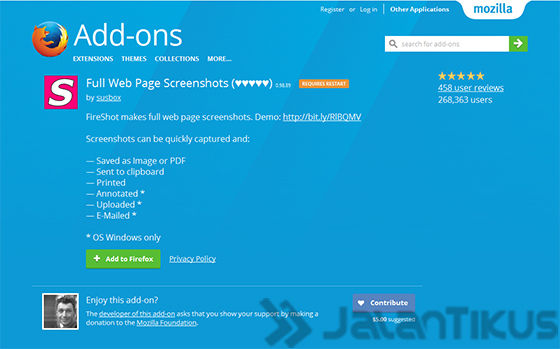
- پھر کلک کریںانسٹال کریں، آپ کو کرنا پڑے براؤزر دوبارہ شروع کریں آپ اسے استعمال کرنے سے پہلے۔
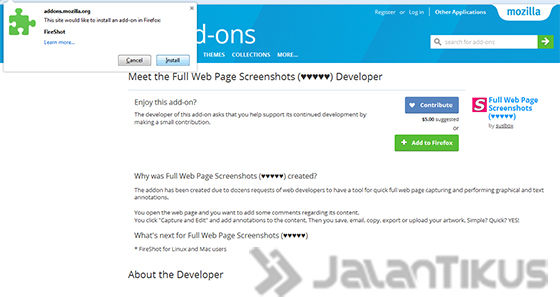
- اب آپ دیکھیں گے۔ مکمل ویب پیج اسکرین شاٹس آئیکن آئیکن (حرف S) براؤزر کے اوپری دائیں کونے میں۔
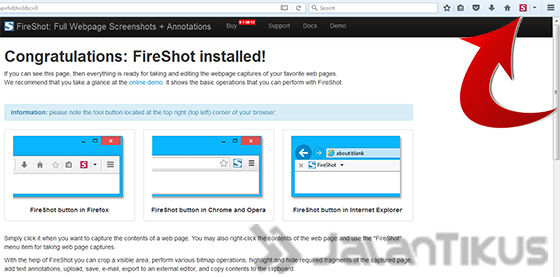
- پھر، آپ اس صفحہ پر جائیں جس میں آپ محفوظ کرنا چاہتے ہیں۔ اسکرین شاٹس اور آئیکن پر کلک کریں یا استعمال کریں۔ شارٹ کٹ Ctrl+Alt+Shift+Z.
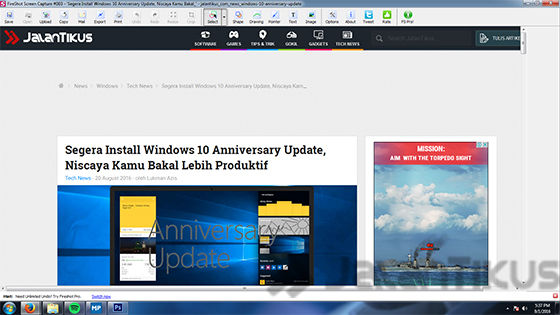
- کلک کرنے کے بعد، صبر کریں، 2-3 سیکنڈ تک انتظار کریں اور اسکرین شاٹس ایک نئے ٹیب کے طور پر ظاہر ہوگا۔ ٹھہرتے رہیں محفوظ کریں، اور ہو گیا۔
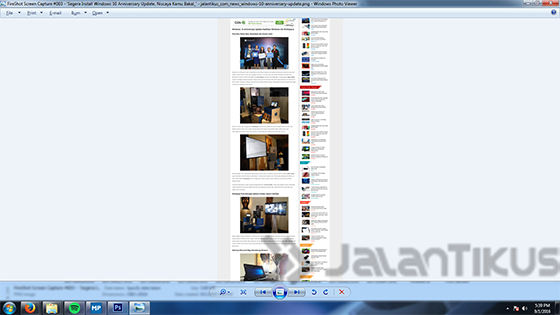
اب، آپ ایک ساتھ ویب سائٹ کا مکمل صفحہ اسکرین شاٹ لے سکتے ہیں۔ کلک کریں. یقینا، یہ چال روزانہ کی بنیاد پر انٹرنیٹ پر سرفنگ کرنے کی آپ کی سرگرمیوں کے لیے بہت کارآمد ثابت ہوگی۔ آپ کیا سوچتے ہیں؟ بانٹیں ذیل میں تبصرے کے کالم میں آپ کی رائے۔